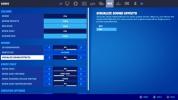The Sims 4è disponibile su Xbox One e PlayStation 4, ma fino a poco tempo fa i giocatori erano costretti a utilizzare i controller tradizionali invece della configurazione di mouse e tastiera utilizzata dalla versione PC. Il franchise non è progettato per i gamepad e, con l'ultimo aggiornamento del gioco, i giocatori su console possono ora godere della stessa esperienza di tastiera e mouse dei loro amici PC. Di seguito, spiegheremo come utilizzare una tastiera e un mouse in The Sims 4 per sia Xbox One che PS4, così puoi vivere il gioco nel modo in cui doveva essere giocato.
Contenuti
- Supporto per tastiera e mouse di Sims 4 su Xbox One
- Supporto per tastiera e mouse di Sims 4 su PS4
Indipendentemente dal sistema che scegli, assicurati di rimanere aggiornato con le ultime novità Sim4 note sulla patch sul sito ufficiale del gioco. Qui riceverai informazioni sulle funzionalità aggiunte e sulle correzioni di bug che potrebbero risolvere i problemi relativi alla configurazione della tastiera e del mouse.
Video consigliati
Supporto per tastiera e mouse di Sims 4 su Xbox One

La Xbox One ufficialmente supporta i controlli da tastiera e mouse in diversi giochi e prima di iniziare a giocare The Sims 4 con le tue periferiche, devi collegarle correttamente alla console.
Collega i tuoi dispositivi alle porte USB della tua Xbox One, quindi vai al menu "Impostazioni" della tua console e seleziona "Kinect e dispositivi". Qui, sarai in grado di scambiare la mappatura o alterare la velocità del cursore sul mouse, ma dovresti anche essere in grado di utilizzare le periferiche senza dover regolare impostazioni.
Una volta fatto ciò, dovresti essere pronto a giocare con i controlli della tastiera e del mouse senza problemi! Tieni semplicemente un controller standard nelle vicinanze nel caso in cui qualcosa funzioni in modo errato e assicurati The Sims 4 è aggiornato alla versione più recente. Avrai comunque bisogno del tuo gamepad per la schermata iniziale iniziale.
Supporto per tastiera e mouse di Sims 4 su PS4

Abilitazione dei controlli da tastiera e mouse per la versione PS4 di The Sims 4 è quasi identico, ma i nomi delle impostazioni sono leggermente diversi rispetto a quelli su Xbox One.
Collega la tastiera e il mouse alle porte USB della tua PlayStation 4. Vedrai che ce ne sono un paio situati nella parte anteriore della console, il che dovrebbe renderla un po' più accessibile rispetto a Xbox One. Successivamente, vai alla schermata “Impostazioni” dalla home page e fai clic su “Dispositivi”.
Una volta arrivato a questa pagina, noterai un elenco di vari tipi di dispositivi possibili. Molto probabilmente, vorrai modificare le opzioni "Mouse" e "Tastiera esterna". Quando lavori con l'opzione "Mouse", puoi regolare il tuo tipo di mano da destra a mancina e puoi modificare la velocità del puntatore tra lenta, normale e veloce.
Dopo aver completato l'aggiornamento, carica The Sims 4 e tieni premuto il pulsante X sul controller mentre sei nel menu principale. Da qui, puoi facilmente utilizzare il cursore del mouse per selezionare le opzioni specifiche che desideri scegliere nel gioco. Puoi farlo anche durante l'inizio del processo di personalizzazione. Tieni presente che dovrai collegare sia il mouse che la tastiera, anche se devi utilizzare solo il mouse e nient'altro. Tuttavia, se la tastiera è collegata in modo errato o non è collegata affatto, il il mouse non funzionerà.
Raccomandazioni degli editori
- Ascia artefatto Fortnite: come distruggere le pietre e posizione migliore
- Marvel's Midnight Suns per Nintendo Switch è stato cancellato prima del lancio dell'ultima generazione
- I migliori giochi PS4 per il 2023
- Tutti i cheat codes di Sims 4: denaro, costruzione, romanticismo e altro ancora
- Resident Evil 4: come deturpare il ritratto di Ramon
Migliora il tuo stile di vitaDigital Trends aiuta i lettori a tenere d'occhio il frenetico mondo della tecnologia con tutte le ultime notizie, divertenti recensioni di prodotti, editoriali approfonditi e anteprime uniche nel loro genere.